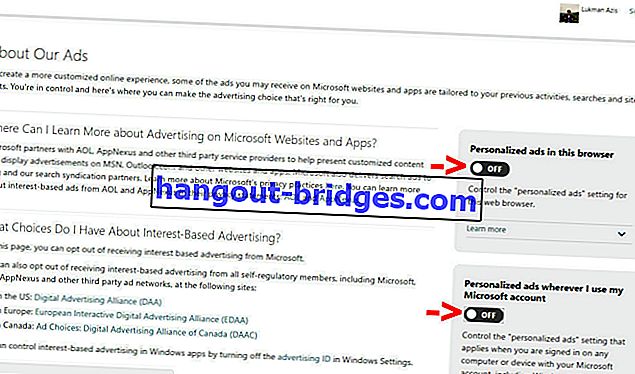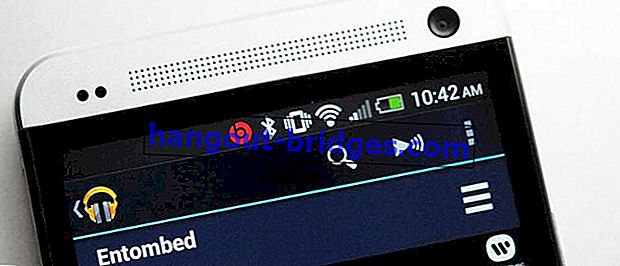วิธีกำจัดโฆษณาที่ปรากฏบนแล็ปท็อป Windows 10
มีหลายวิธีในการกำจัดโฆษณาบน Windows 10 ซึ่งช่วยคุณในการใช้ Windows 10 บนพีซีหรือแล็ปท็อปของคุณอย่างแน่นอน
ไมโครซอฟท์เป็นที่รู้จักกันอย่างขยันขันแข็งในการปล่อยอัปเดตสำหรับระบบปฏิบัติการวินโดวส์ 10 น่าเสียดายที่ในเวอร์ชันล่าสุด Microsoft มีการกระจายโฆษณาอย่างลับ ๆ
โฆษณาเหล่านี้ปรากฏในหลาย ๆ แห่งรวมถึงในเมนู Start, ศูนย์ปฏิบัติการ, Cortana ไปยัง Windows Explorer โฆษณานี้ชักชวนให้คุณซื้อแอปพลิเคชันและบริการที่คุณอาจไม่ต้องการ
ผู้ใช้หลายคนรู้สึกรำคาญมากคุณเป็นหนึ่งในนั้นหรือไม่ ถ้าเป็นเช่นนั้นมีหลายวิธีในการกำจัดโฆษณาบน Windows 10 ซึ่งแน่นอนว่าจะช่วยให้คุณใช้ Windows 10 บนพีซีหรือแล็ปท็อปของคุณได้ คุณต้องการที่จะรู้ได้อย่างไร
อ่านต่อ- 9 วิธีในการปิดการใช้งาน Spy ใน Windows 10
- คุณต้องการอัปเกรด Windows 10 ฟรีหรือไม่ นี่คือเคล็ดลับ!
- วิธีเอาชนะ Windows 10 ที่หมดอายุโดยไม่ติดตั้งใหม่
วิธีกำจัดโฆษณาบน Windows 10
1. กำจัดโฆษณาใน Windows Explorer

หากต้องการปิดโฆษณาใน Windows Explorer คุณสามารถเปิดตัวเลือก ' ดู ' ใน explorer จากนั้นเลือกตัวเลือก ' ตัวเลือก '> ' เปลี่ยนโฟลเดอร์และค้นหา '
ในหน้าต่างใหม่ที่เปิดขึ้นให้คลิกแท็บ ' ดู ' จากนั้นมองหาพารามิเตอร์ ' แสดงการแจ้งเตือนผู้ให้บริการซิงค์ ' ในการตั้งค่าขั้นสูง ลบเครื่องหมายถูกในช่องถัดจากมัน
 ดูบทความ
ดูบทความ2. หยุดโฆษณาส่วนบุคคล
Windows 10 นั้นยอดเยี่ยมพร้อมฟีเจอร์มากมายนอกจากนี้ยังมีฟีเจอร์ที่ทำให้คนชอบและบางอย่างที่ทำให้คนไม่ชอบ หนึ่งในนั้นคือโฆษณาส่วนบุคคล / รหัสโฆษณา
รหัสโฆษณาเป็นหนึ่งในคุณสมบัติของ Microsoft สำหรับการให้บริการโฆษณาที่เกี่ยวข้องมากขึ้นจาก Windows 10 และฟีเจอร์นี้ยังสามารถกรองแอปพลิเคชั่นใน Windows Store เพื่อป้องกันการฉ้อโกงและปัญหาด้านความปลอดภัย
ประเด็นก็คือฟีเจอร์นี้ใช้ข้อมูลที่รวบรวมจากผู้ใช้จากนั้นแสดงโฆษณาต่อผู้ใช้ โฆษณายังคงเป็นโฆษณาและแน่นอนว่าไม่ใช่ทุกคนที่ชอบโฆษณานี้คุณสามารถปิดได้ด้วยวิธีต่อไปนี้

ขั้นแรกให้เปิด "การตั้งค่า" (WinKey + I) จากนั้นไปที่ "ความเป็นส่วนตัว"> "ทั่วไป" จากนั้นเปลี่ยนเป็น 'ปิด' ที่ตัวเลือก "ให้แอปใช้รหัสโฆษณาของฉันเพื่อรับประสบการณ์ผ่านแอพ"
ขั้นตอนต่อไปให้เปิดเบราว์เซอร์ที่คุณมี คุณสามารถใช้อะไรก็ได้ Microsoft Edge, Chrome หรือ Mozilla ตอนนี้เพื่อกำจัดโฆษณาส่วนบุคคลเมื่อเรียกดูวิธีการ:
- เปิดหน้า Microsoft ต่อไป //choice.microsoft.com/en-us/opt-out แล้วลงชื่อเข้าใช้บัญชี Microsoft ของคุณ
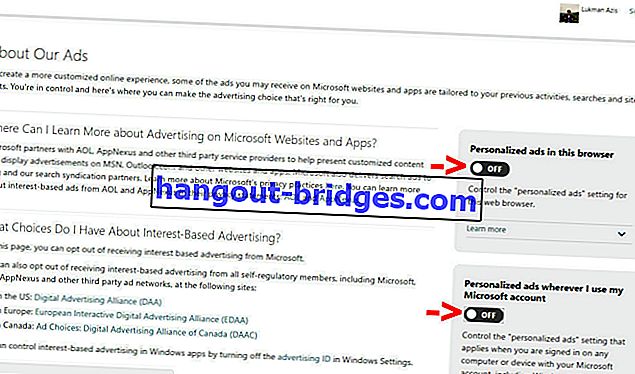
- จากนั้นทางด้านขวาของหน้าจอจะปิดใช้งานตัวเลือกที่ชื่อว่า "โฆษณาส่วนตัวในเบราว์เซอร์นี้" และ "โฆษณาส่วนตัวในทุกที่ที่ฉันใช้บัญชี Microsoft ของฉัน"
ข้อสรุป
ตอนนี้เป็นวิธีกำจัดโฆษณาที่ปรากฏบนแล็ปท็อปที่ใช้ Windows 10 อย่างไรก็ตามคุณลักษณะเหล่านี้อาจเป็นข้อดีหรือข้อเสียและขึ้นอยู่กับผู้ใช้ คุณมีวิธีอื่นไหม แบ่งปันการเพิ่มของคุณในคอลัมน์ความคิดเห็น
นอกจากนี้อ่านบทความเกี่ยวกับวินโดวส์ 10หรืองานเขียนอื่น ๆ จากLukman Azis